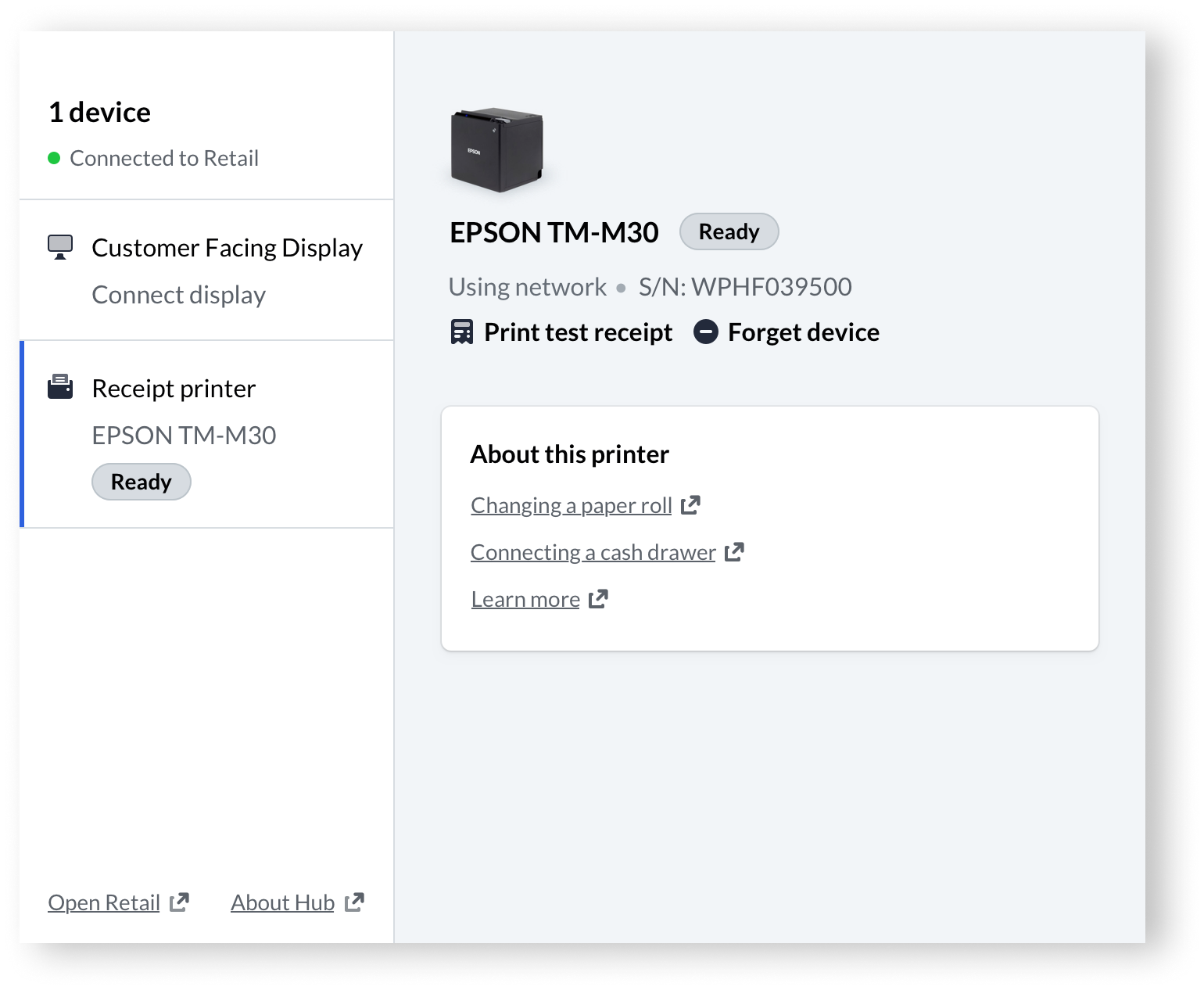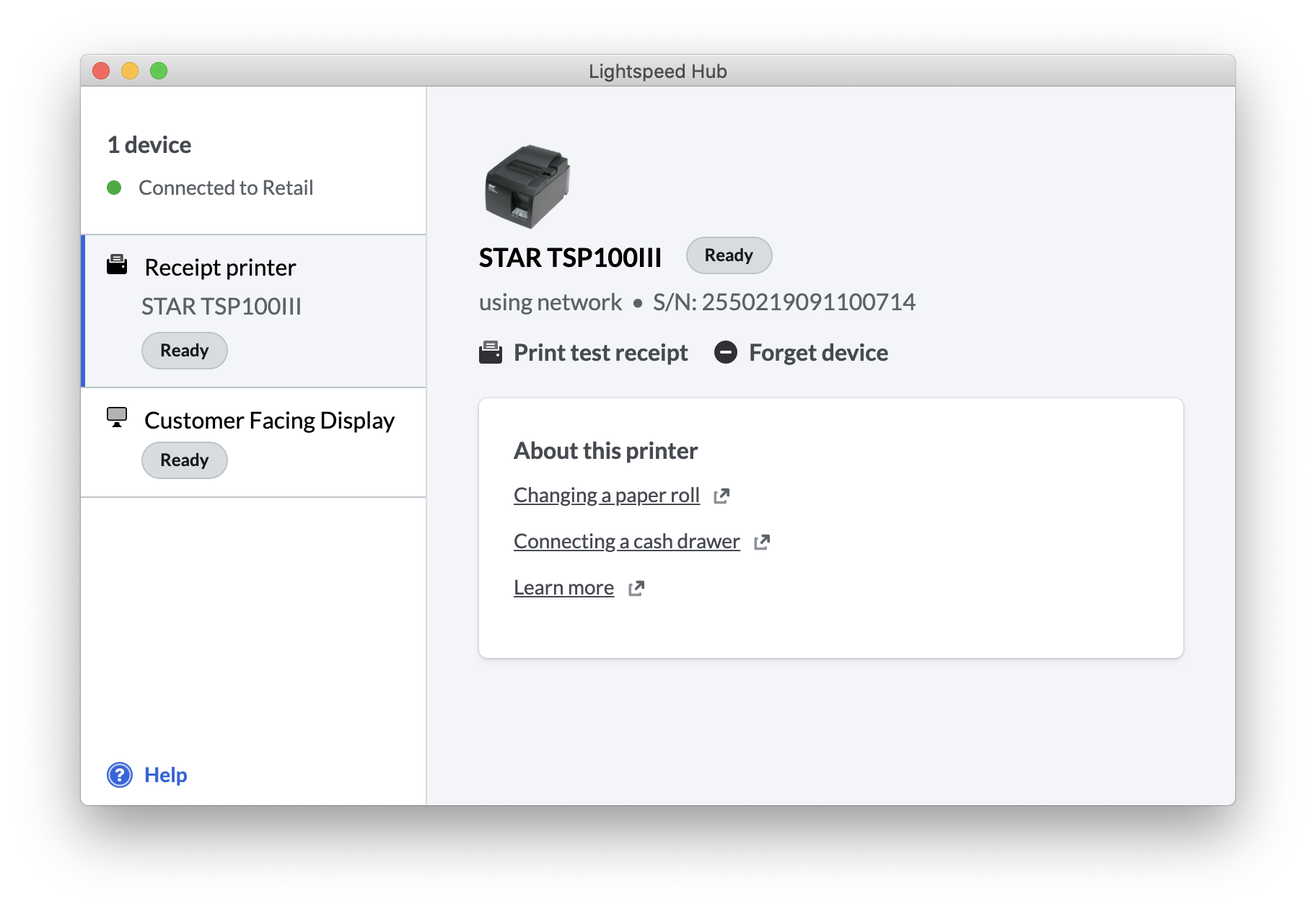De ondersteunde bonprinters die gebruik maken van je netwerk om je computer te verbinden zijn:
Als de bonprinter verbonden is met het netwerk, kun je hem verbinden met de computer via Lightspeed Hub. Hub doet dit door je netwerk te doorzoeken naar de bonprinter. Als Hub de bonprinter echter niet automatisch kan vinden, kun je in plaats daarvan met het IP-adres handmatig zoeken naar de bonprinter om verbinding te maken met Hub. De instructies hiervoor verschillen afhankelijk van het merk van de bonprinter — Epsonof Star Micronics.
Verbind je Epson-bonprinter met Hub via het IP-adres
Vind eerst het IP-adres van je bonprinter:
- Zet de printer uit.
- Zet de printer weer aan.
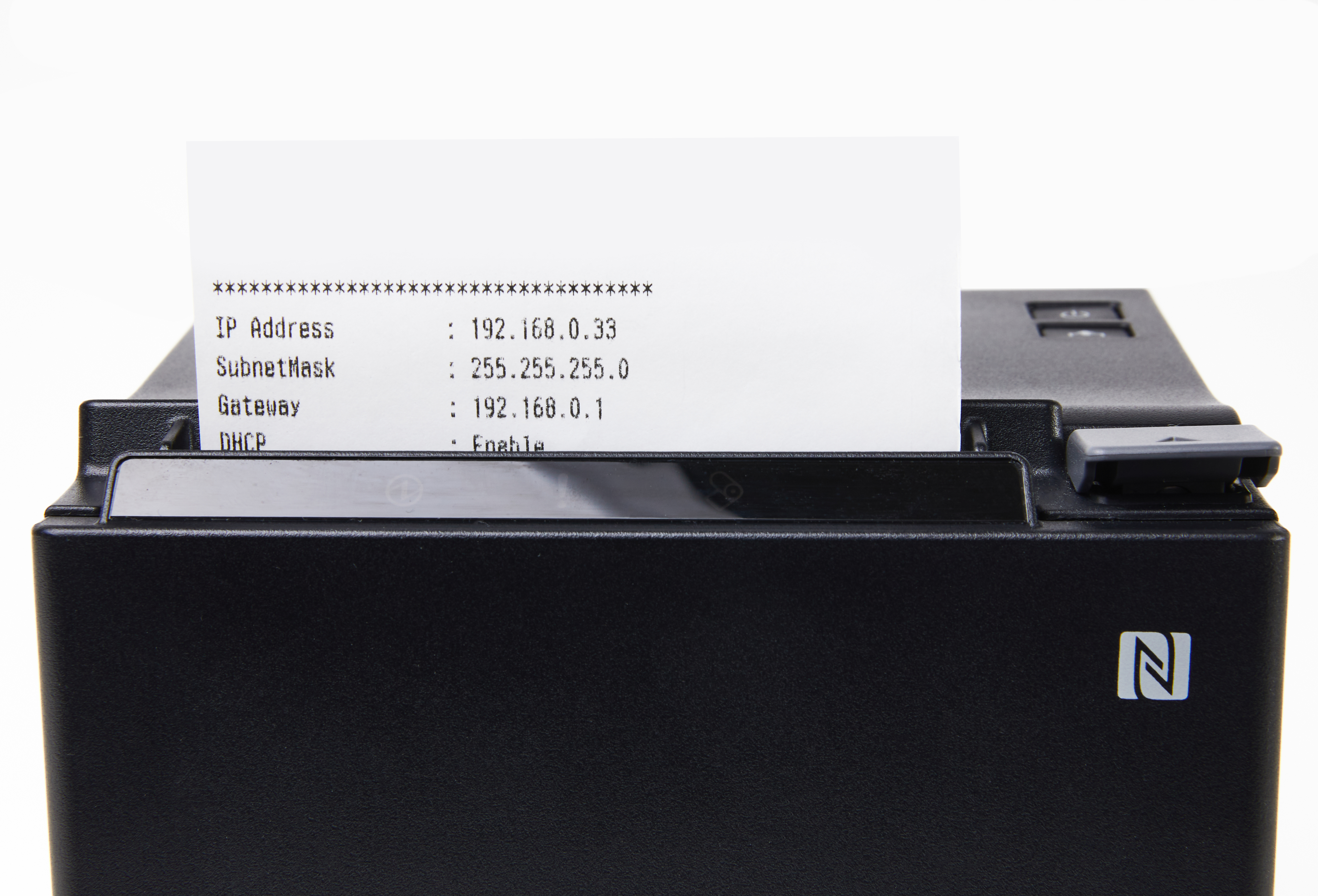
Verbind dan je bonprinter met Hub door te zoeken naar het IP-adres:
- Open Lightspeed Hub.
- Selecteer Verbinden onder Bonprinter.
- Selecteer Ethernet of Wifi.
- Selecteer Naar printer zoeken op IP-adres.
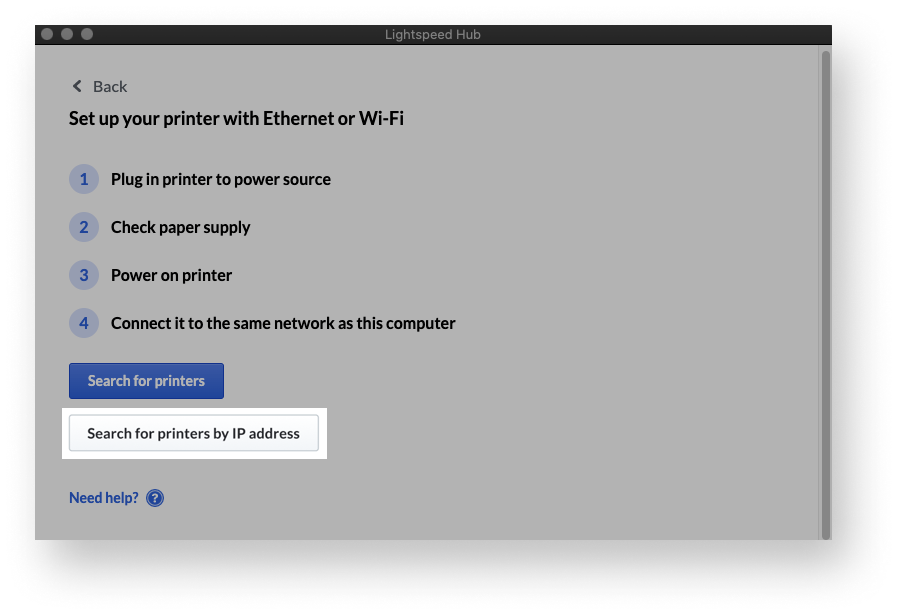
- Selecteer EPSON in het vervolgkeuzemenu Merk.
- Voer het IP-adres van je bonprinter in.
- Selecteer Zoeken. Na een paar seconden zal de printer in de lijst worden weergegeven als Klaar. Als dit niet het geval is, controleer dan of de stekker in het stopcontact zit, of je computer met hetzelfde netwerk verbonden is als de printer en of je netwerkverbinding stabiel is.
- Selecteer Verbinden naast je printer.
Je printer zal nu worden weergegeven als Klaar in Hub en Retail POS.
Verbind je Star Micronics-bonprinter met Hub via het IP-adres
Vind eerst het IP-adres van je bonprinter:
- Zet de bonprinter uit.
- Druk de FEED-knopin en houd deze ingedrukt.
- Terwijl je de FEED-knop ingedrukt houdt, zet je de bonprinter weer aan.
Het IP-adres van je printer zal worden uitgeprint. Laat de FEED-knop pas los wanneer dit gebeurt.

Verbind dan je bonprinter met Hub door te zoeken naar het IP-adres:
- Open Lightspeed Hub.
- Selecteer Verbinden onder Bonprinter.
- Selecteer Ethernet of Wifi.
- Selecteer Naar printer zoeken op IP-adres.
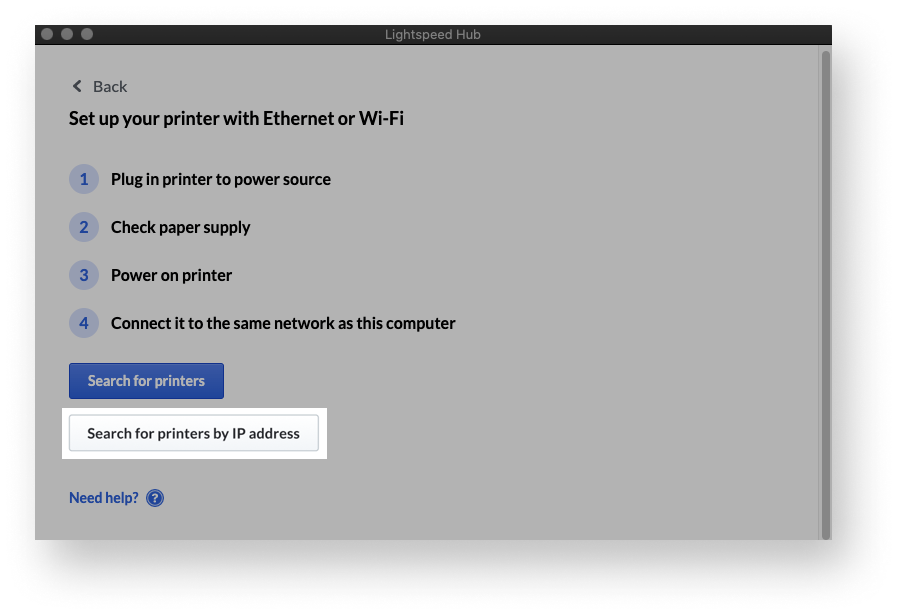
- Selecteer STAR in het vervolgkeuzemenu Merk.
- Voer het IP-adres van je bonprinter in.
- Selecteer Zoeken. Na een paar seconden zal je printer in de lijst worden weergegeven als Klaar. Als dit niet het geval is, controleer dan of de stekker in het stopcontact zit, of je computer met hetzelfde netwerk verbonden is als de printer en of je netwerkverbinding sterk en stabiel is.
- Selecteer Verbinden naast je bonprinter.
Je printer zal nu worden weergegeven als Klaar in Hub en Retail POS.